Linux inxi 命令的 3 種使用方法
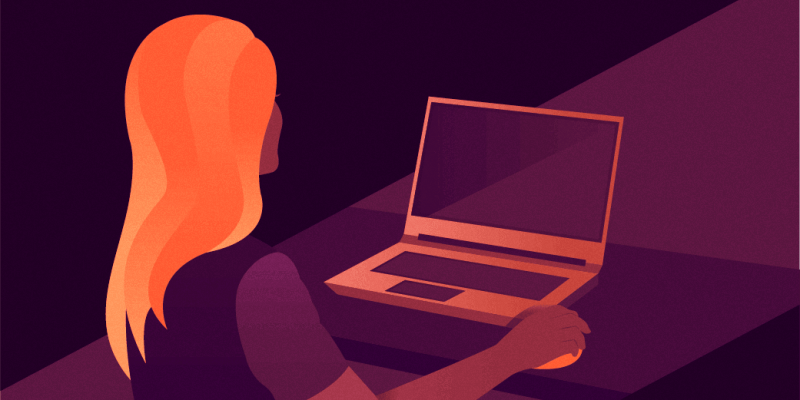
當我在查詢有關筆記本電腦電池健康狀況的信息時,我偶然發現了 inxi。它是一個命令行系統信息工具,可提供有關你的 Linux 計算機(無論是筆記本電腦、台式機還是伺服器)的大量信息。
inxi 命令採用 GPLv3 許可證,許多 Linux 發行版都包含它。據它的 Git 存儲庫稱:「inxi 努力支持最廣泛的操作系統和硬體,從最簡單的消費台式機到最先進的專業硬體和伺服器。」
文檔很完善,並且該項目在線維護了完整的 手冊頁。安裝後,你可以使用 man inxi 命令訪問系統上的手冊頁。
在 Linux 上安裝 inxi
通常,你可以從發行版的軟體倉庫或應用中心安裝 inxi。例如,在 Fedora、CentOS、Mageia 或類似發行版上:
$ sudo dnf install inxi
在 Debian、Elementary、Linux Mint 或類似發行版上:
$ sudo apt install inxi
你可以在 此處 找到有關 Linux 發行版安裝選項的更多信息。
在 Linux 上使用 inxi 的 3 種方法
當你安裝了 inxi,你可以探索它的所有選項。有許多選項可幫助你了解有關係統的更多信息。最基本的命令提供了系統的基本概覽:
$ inxi -b
System:
Host: pop-os Kernel: 5.19.0-76051900-generic x86_64 bits: 64
Desktop: GNOME 42.3.1 Distro: Pop!_OS 22.04 LTS
Machine:
Type: Laptop System: HP product: Dev One Notebook PC v: N/A
serial: <superuser required>
Mobo: HP model: 8A78 v: KBC Version 01.03 serial: <superuser required>
UEFI: Insyde v: F.05 date: 06/14/2022
Battery:
ID-1: BATT charge: 50.6 Wh (96.9%) condition: 52.2/53.2 Wh (98.0%)
CPU:
Info: 8-core AMD Ryzen 7 PRO 5850U with Radeon Graphics [MT MCP]
speed (MHz): avg: 915 min/max: 400/4507
Graphics:
Device-1: AMD Cezanne driver: amdgpu v: kernel
Device-2: Quanta HP HD Camera type: USB driver: uvcvideo
Display: x11 server: X.Org v: 1.21.1.3 driver: X: loaded: amdgpu,ati
unloaded: fbdev,modesetting,radeon,vesa gpu: amdgpu
resolution: 1920x1080~60Hz
OpenGL:
renderer: AMD RENOIR (LLVM 13.0.1 DRM 3.47 5.19.0-76051900-generic)
v: 4.6 Mesa 22.0.5
Network:
Device-1: Realtek RTL8822CE 802.11ac PCIe Wireless Network Adapter
driver: rtw_8822ce
Drives:
Local Storage: total: 953.87 GiB used: 75.44 GiB (7.9%)
Info:
Processes: 347 Uptime: 15m Memory: 14.96 GiB used: 2.91 GiB (19.4%)
Shell: Bash inxi: 3.3.13
1、顯示電池狀態
你可以使用 -B 選項檢查電池健康狀況。結果顯示系統電池 ID、充電情況和其他信息:
$ inxi -B
Battery:
ID-1: BATT charge: 44.3 Wh (85.2%) condition: 52.0/53.2 Wh (97.7%)
2、顯示 CPU 信息
使用 -C 選項了解有關 CPU 的更多信息:
$ inxi -C
CPU:
Info: 8-core model: AMD Ryzen 7 PRO 5850U with Radeon Graphics bits: 64
type: MT MCP cache: L2: 4 MiB
Speed (MHz): avg: 400 min/max: 400/4507 cores: 1: 400 2: 400 3: 400
4: 400 5: 400 6: 400 7: 400 8: 400 9: 400 10: 400 11: 400 12: 400 13: 400
14: 400 15: 400 16: 400
inxi 的輸出默認使用彩色文本。你可以根據需要使用「顏色開關」進行更改以提高可讀性。
命令選項是 -c 後跟 0 到 42 之間的任意數字以適合你的習慣。
$ inxi -c 42
以下是使用配色 5 和 7 的幾個不同選項的示例:
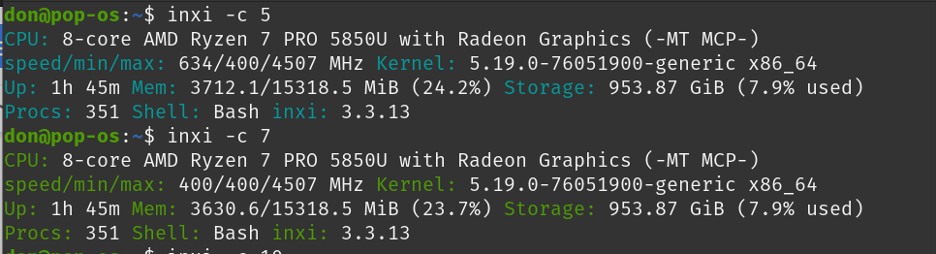
該軟體可以使用 Linux 系統中的感測器顯示硬體溫度、風扇速度和有關係統的其他信息。輸入 inxi -s 並讀取以下結果:

3、組合選項
如果支持,你可以組合 inxi 的選項以獲得複雜的輸出。例如,inxi -S 提供系統信息,-v 提供詳細輸出。將兩者結合起來可以得到以下結果:
$ inxi -S
System:
Host: pop-os Kernel: 5.19.0-76051900-generic x86_64 bits: 64
Desktop: GNOME 42.3.1 Distro: Pop!_OS 22.04 LTS
$ inxi -Sv
CPU: 8-core AMD Ryzen 7 PRO 5850U with Radeon Graphics (-MT MCP-)
speed/min/max: 634/400/4507 MHz Kernel: 5.19.0-76051900-generic x86_64
Up: 20m Mem: 3084.2/15318.5 MiB (20.1%) Storage: 953.87 GiB (7.9% used)
Procs: 346 Shell: Bash inxi: 3.3.13
額外功能:查看天氣
inxi 可以收集到的信息並不只有你的電腦。使用 -w 選項,你還可以獲取你所在地區的天氣信息:
$ inxi -w
Weather:
Report: temperature: 14 C (57 F) conditions: Clear sky
Locale: Wellington, G2, NZL
current time: Tue 30 Aug 2022 16:28:14 (Pacific/Auckland)
Source: WeatherBit.io
你可以通過指定你想要的城市和國家以及 -W 來獲取世界其他地區的天氣信息:
$ inxi -W rome,italy
Weather:
Report: temperature: 20 C (68 F) conditions: Clear sky
Locale: Rome, Italy current time: Tue 30 Aug 2022 06:29:52
Source: WeatherBit.io
總結
有許多很棒的工具可以收集有關你的計算機的信息。我根據機器、桌面或我的心情使用不同的工具。你最喜歡的系統信息工具是什麼?
圖片來源:(Don Watkins,CC BY-SA 4.0)
via: https://opensource.com/article/22/9/linux-inxi-command
作者:Don Watkins 選題:lkxed 譯者:geekpi 校對:wxy
本文轉載來自 Linux 中國: https://github.com/Linux-CN/archive






















